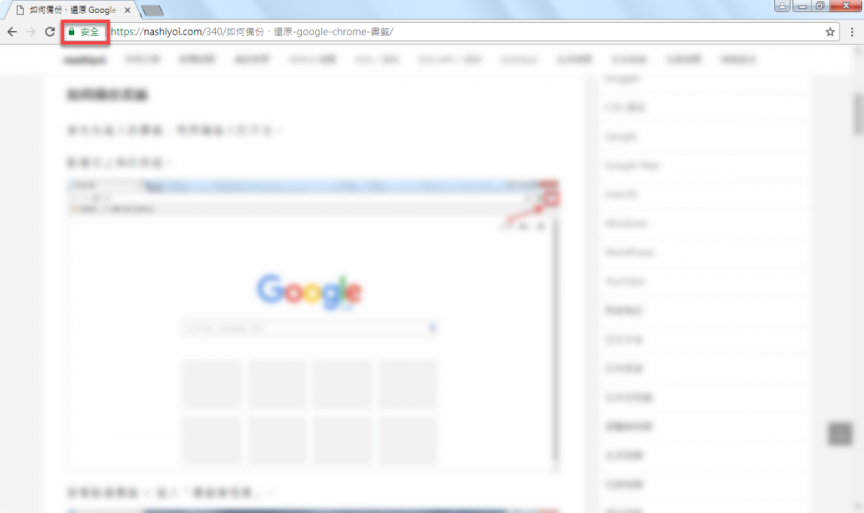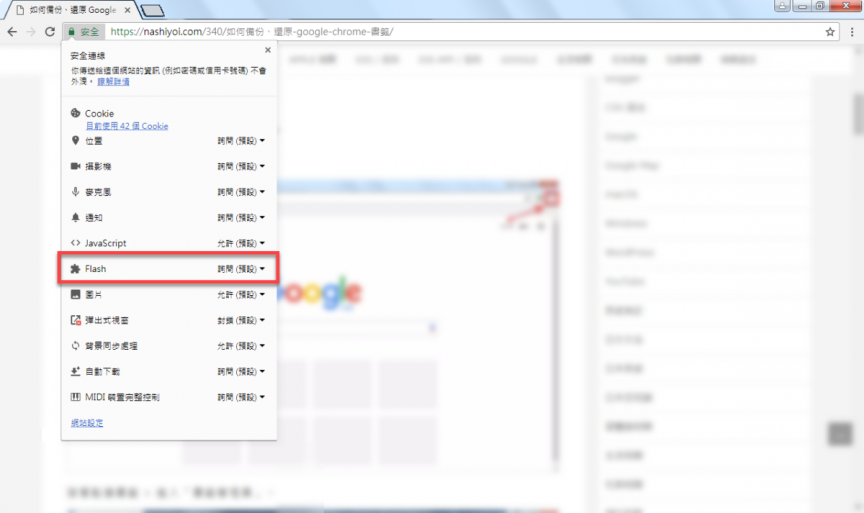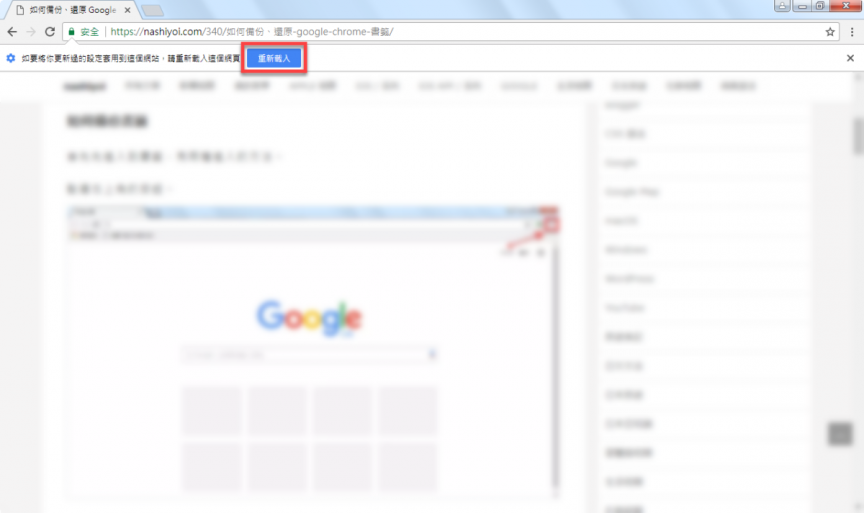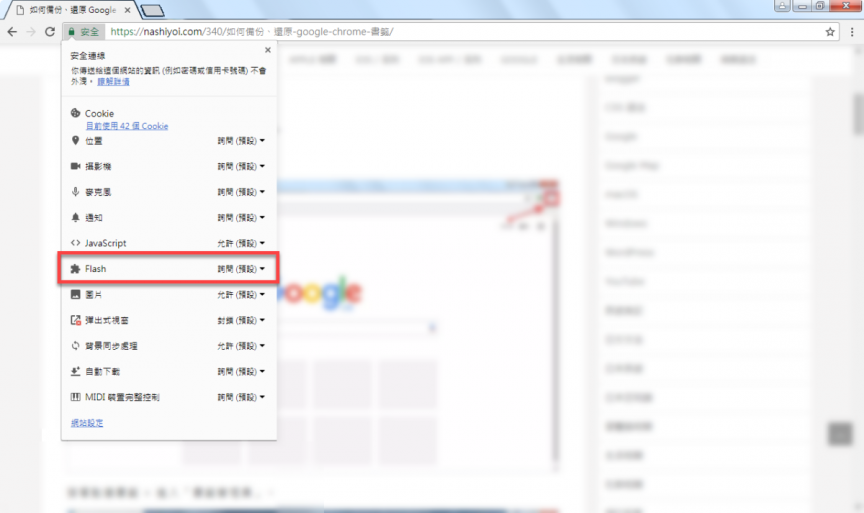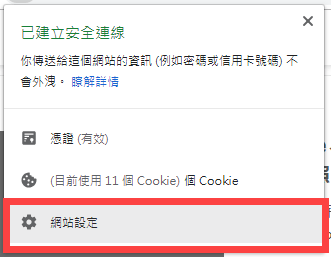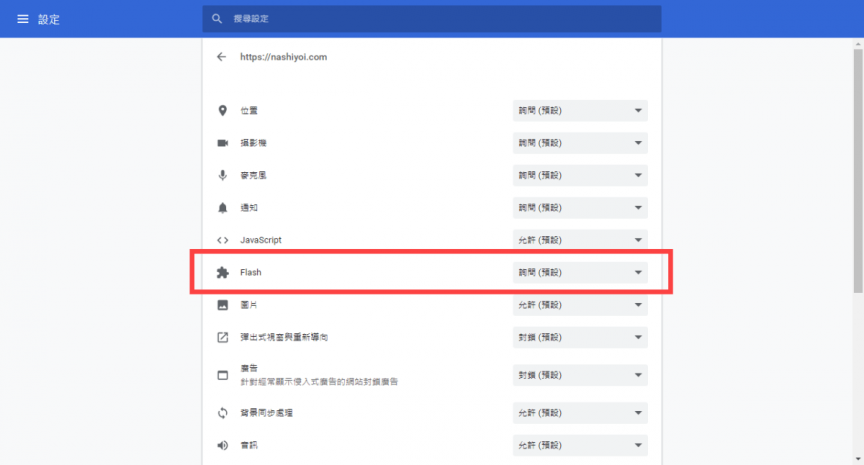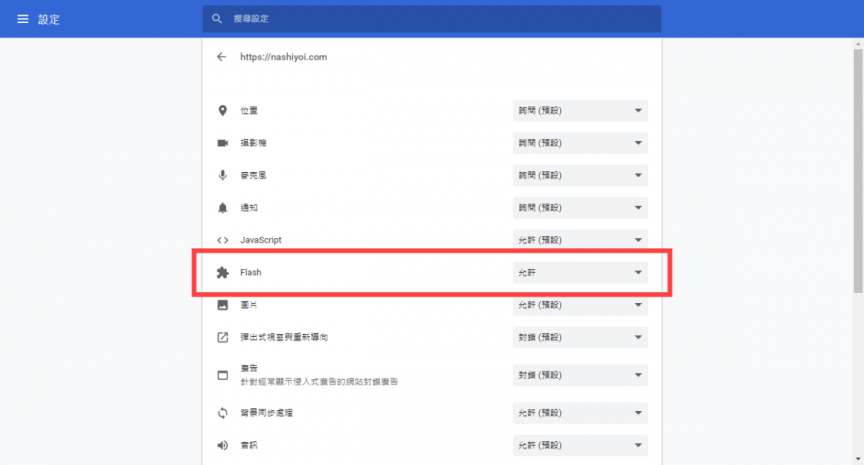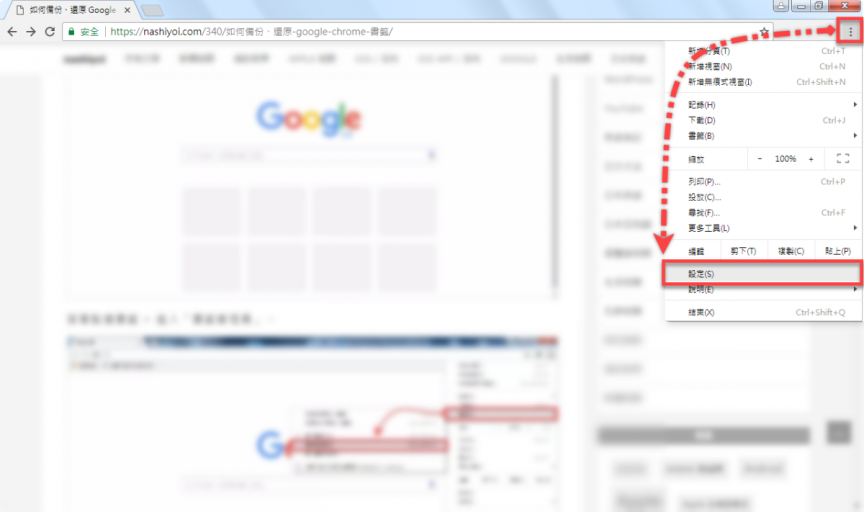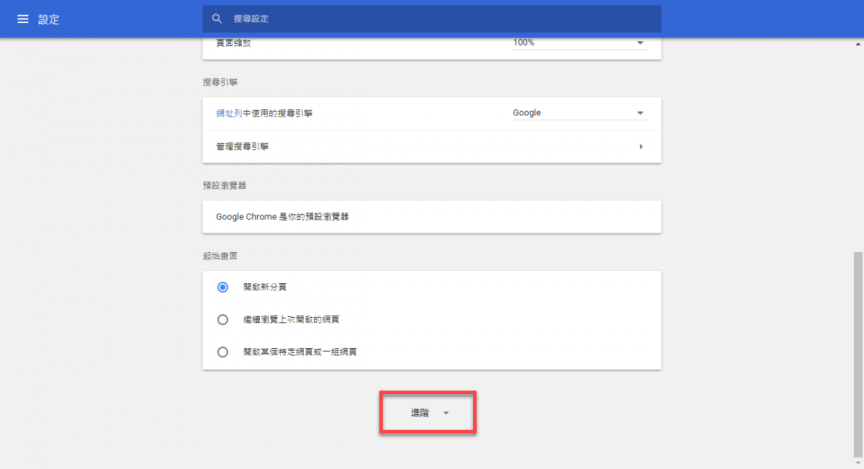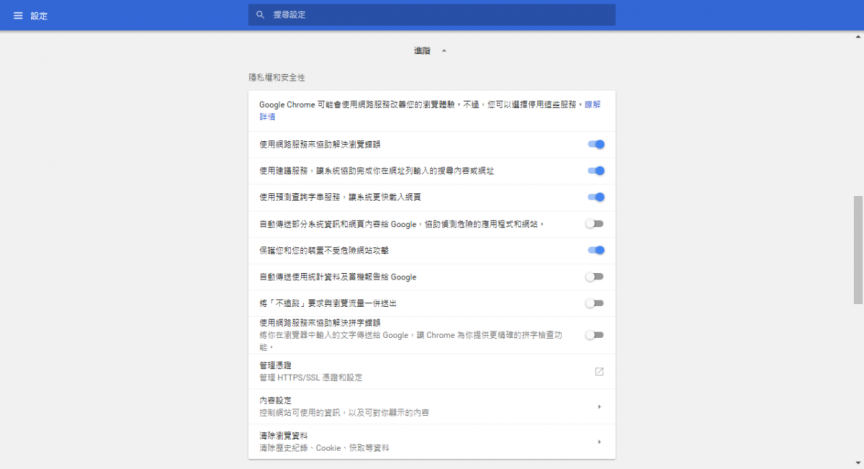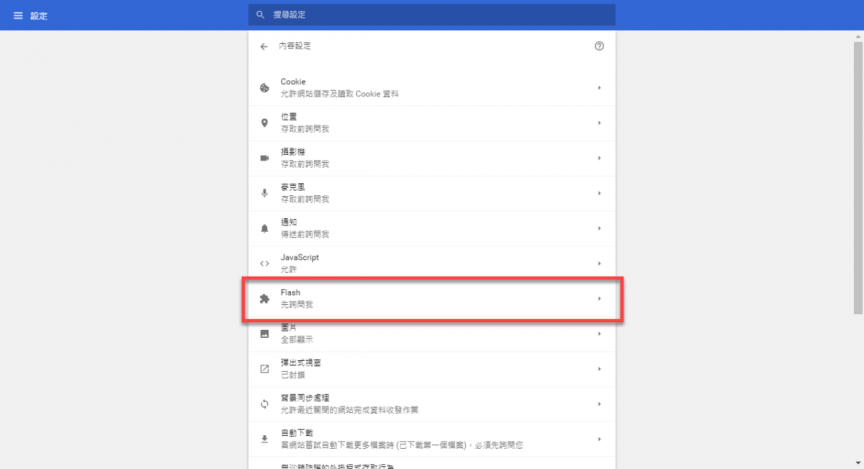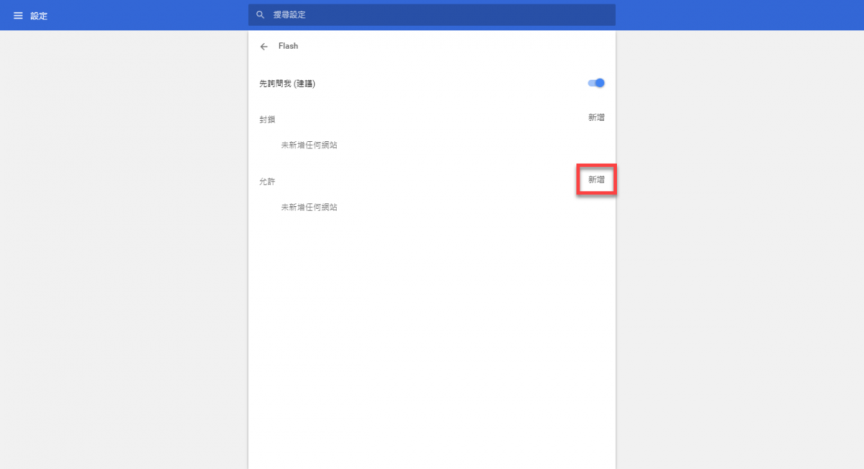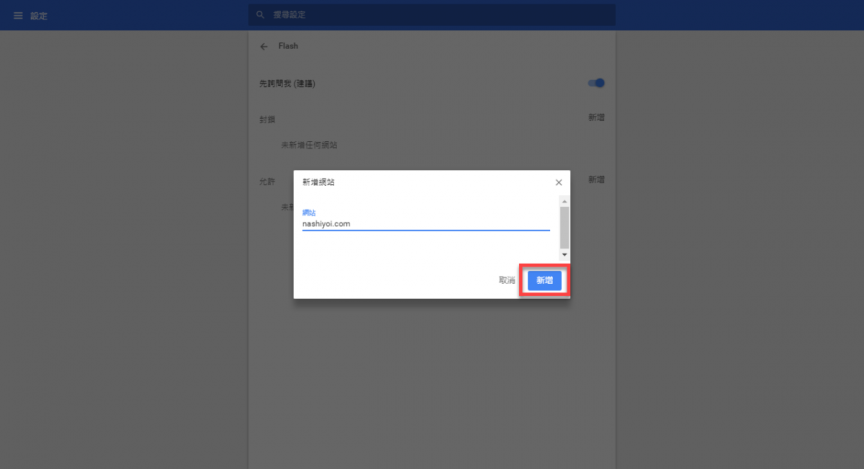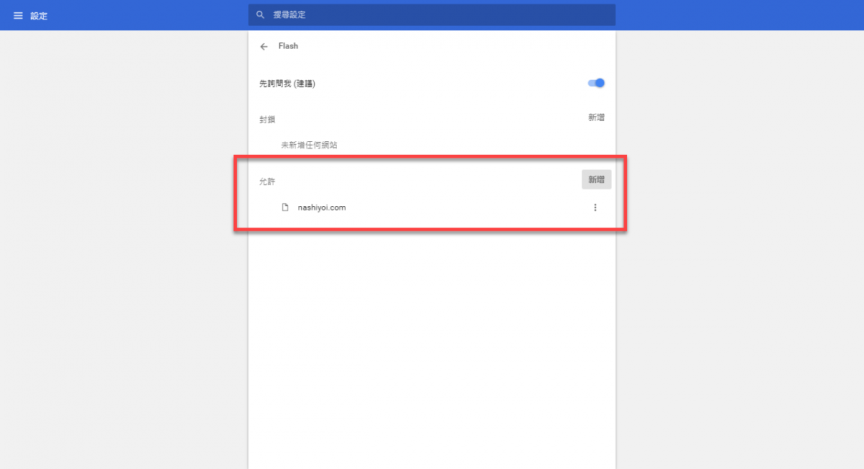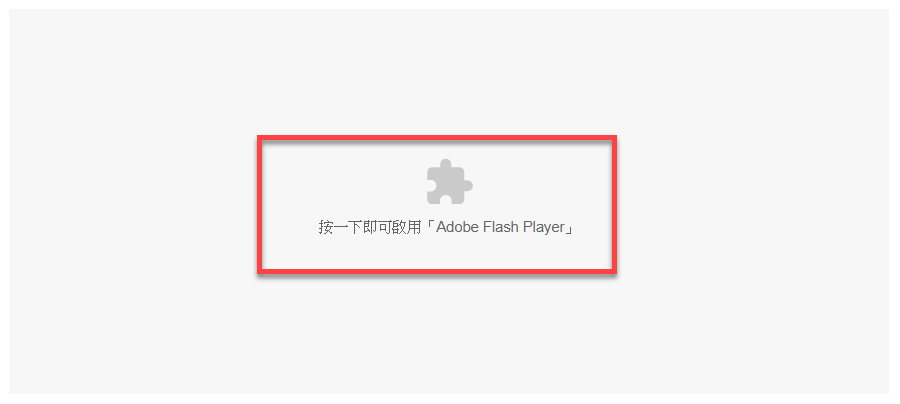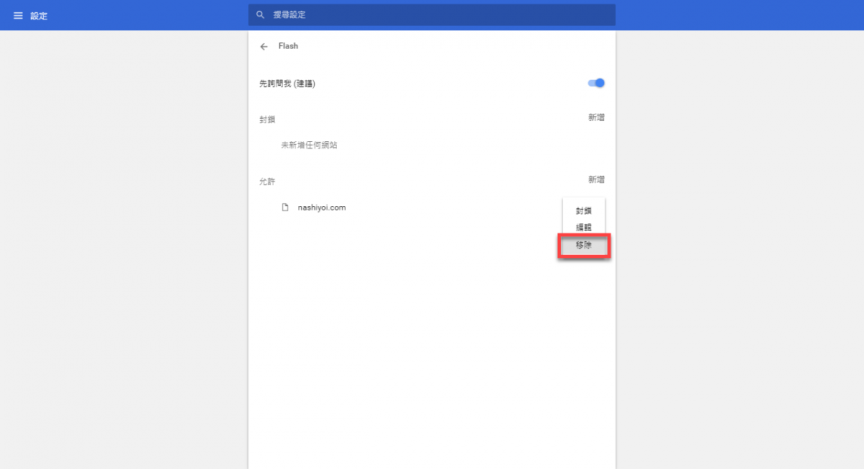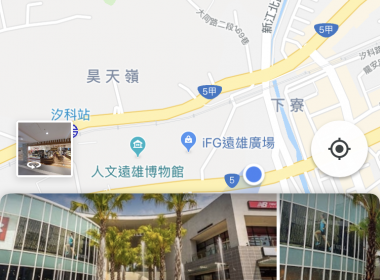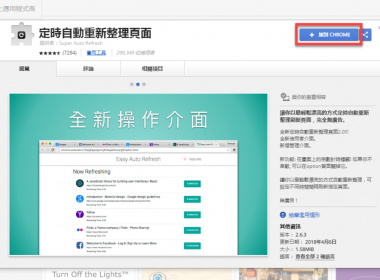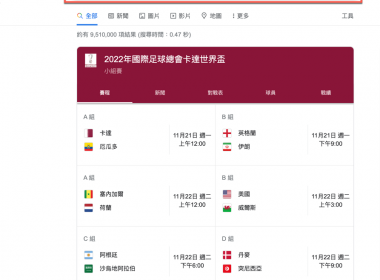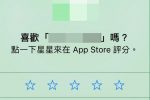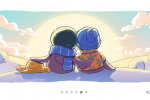作者簡介
Chrome 開啟 Flash 方法教學
Flash因為安全性影響的關係,像是現在主流的Chrome 瀏覽器也開始停止支援自動顯示Flash的畫面。不過在有些情況下還是得用到Flash功能,這次就來教學Chrome瀏覽器怎麼樣開啟顯示Flash的畫面,透過三種方法開啟Flash教學。
更新:Flash 已正式無法在 Chrome 使用。
以下介紹三種方法開啟 Chrome 內 Flash 方法。
方法一:從鎖頭上允許 Flash。
點選左上角的「安全」鎖頭。
將「Flash 」的項目預設為「詢問(預設)」。
改為「允許」會顯示此畫面。
接著再重新載入頁面就完成開啟 Flash 的項目了。
若需要移除就只需要將鎖頭內的「允許」改回為「詢問(預設)」。或者不知道開了什麼就使用方法二將已新增允許的網站移除。
針對新版本若找不到上述Flash啟動方法,可參考以下方式:
點選【網站設定】進入網站內容。
將Flash原本是【詢問(預設)】打開。
將Flash改為【允許】就能開啟Flash了。
方法二:從設定內去設定個別網站。
點選右上角的按鈕,接著點選「設定」。
快速進入到設定:chrome://settings/
滑到最下方點選「進階」。
出現進階的項目後,點選隱私權和安全性內的「內容設定」。
然後點選其中一項「Flash」。
新增網站將 Flash 設為允許,再「允許」的右側點選「新增」。
輸入網站之後點選「新增」。
就完成此網站開啟 Flash 的項目了。
方法三:直接點選出現開啟 Flash 的畫面。
操作方法很簡單,直接按一下就能開啟 Flash 了
最後,已經開啟 Flash 網站,想移除已允許的方法:所有方法一、方法二、方法三,皆能使用這方法移除,直接到方法二的將已允許的網站移除。
相關文章